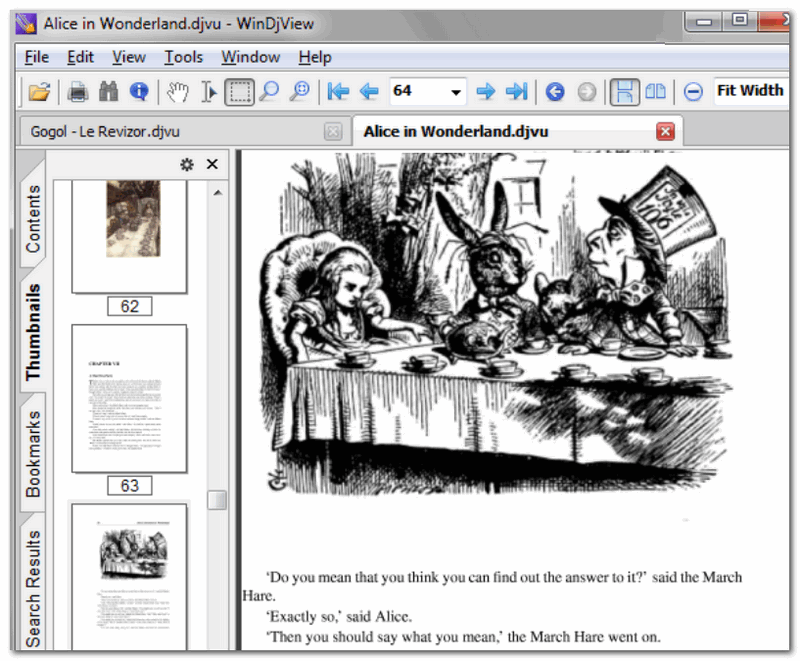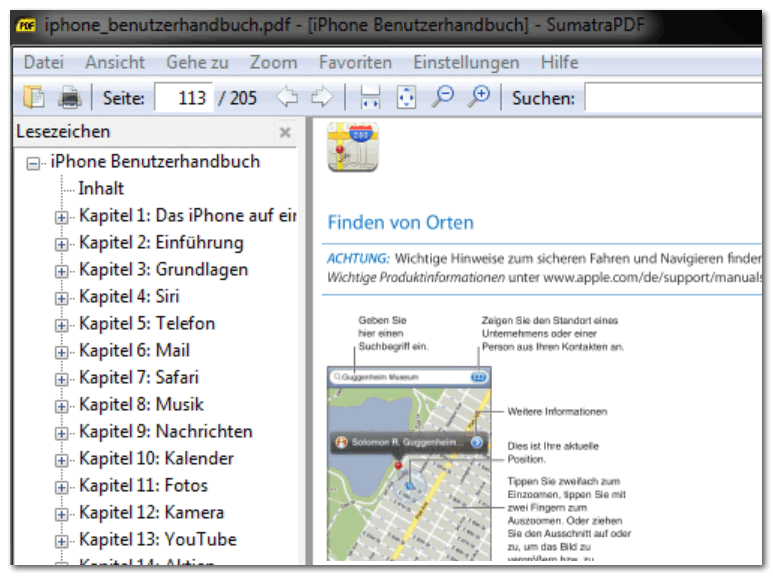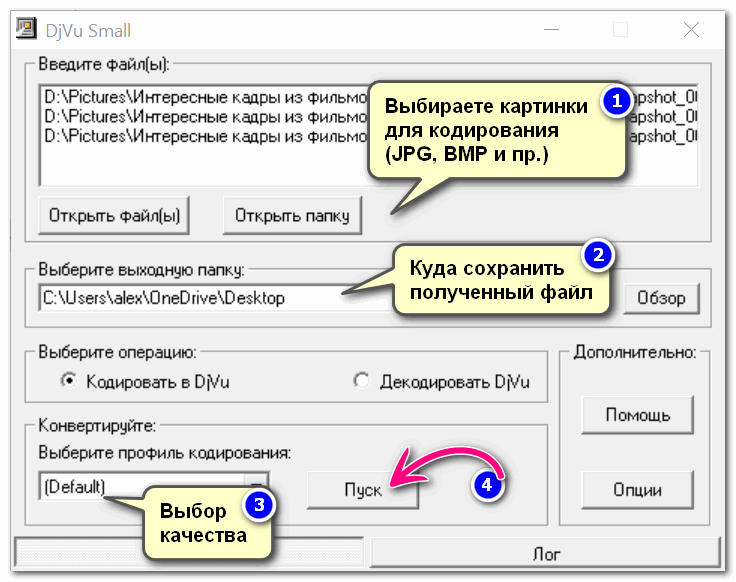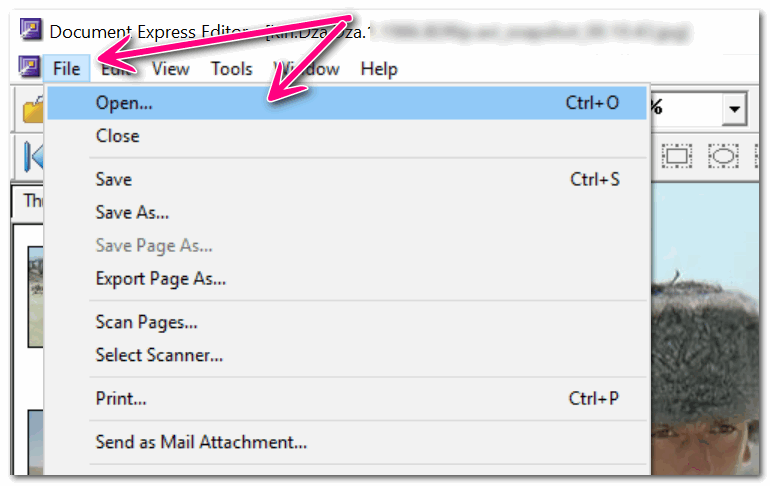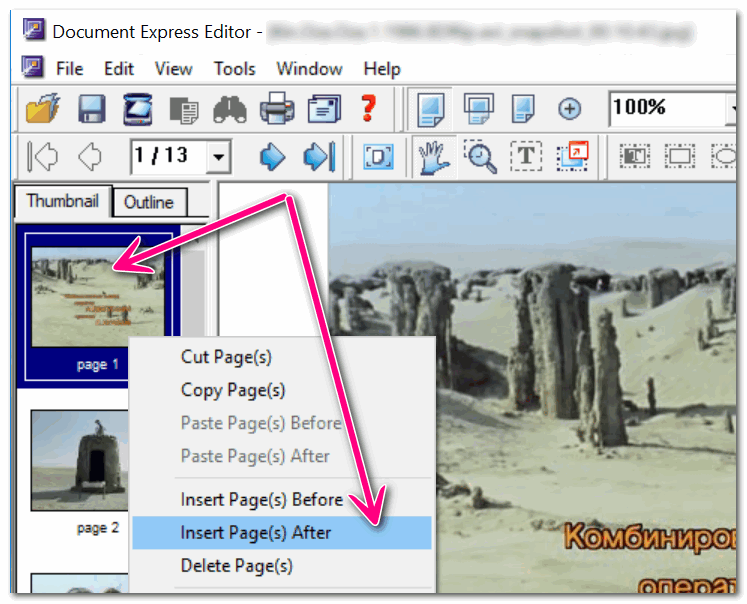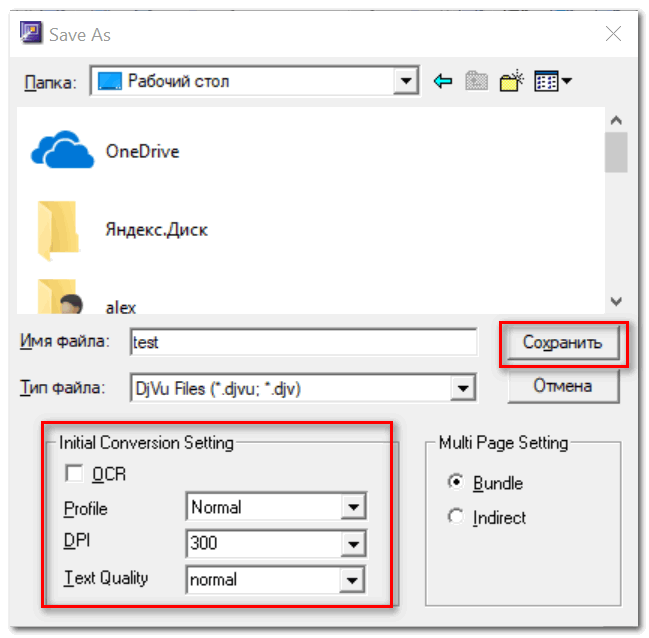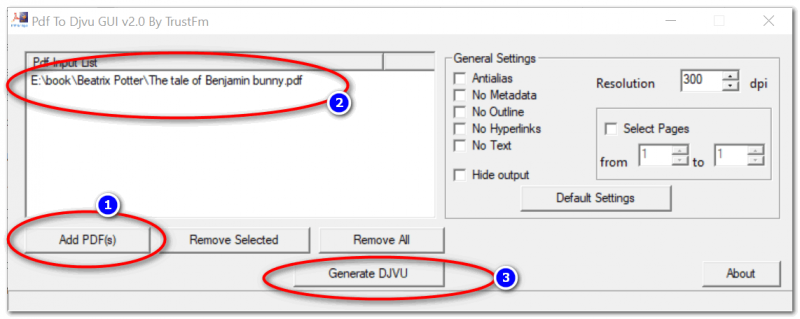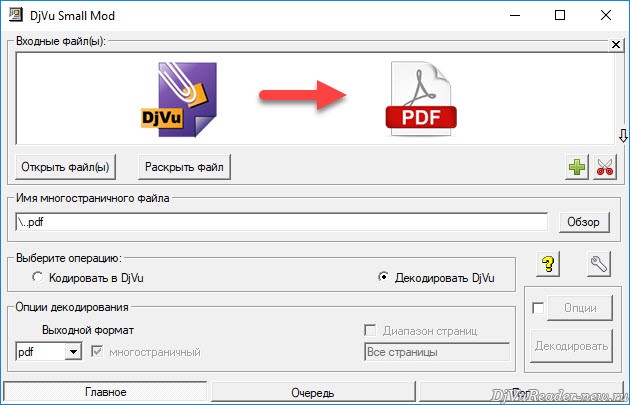во что можно конвертировать djvu
Как конвертировать DjVu в TXT формат
В данной инструкции расскажем, как конвертировать файлы DjVu в TXT формат, рассмотрим 3 способа конвертации.
Способ 1 – с помощью конвертера
Скачайте конвертер DjVu – TXT файлов на компьютер. Запустите инсталлятор и установите программу. В процессе установки нет настраиваемых параметров, просто каждый раз жмите кнопку «Далее».
*как видно из скриншота, в роли конвертера выступает программа WinDjView.
После установки запустите программу, зайдите в меню Файл – Открыть, и откройте DjVu книгу, которую хотите переконвертировать.
Затем через верхнее меню зайдите в Файл – Экспорт текста.
Выберите папку на компьютере, в которую будет сохранен TXT файл. Здесь можно переименовать его. Затем нажмите кнопку «Сохранить».
Через 2-3 секунды конвертация будет завершена, откройте новый TXT документ через блокнот или в любом текстовом редакторе (типа Word).
Способ 2 – через читалку STDU Viewer
Одна из программ для чтения DjVu файлов – читалка STDU Viewer тоже умеет конвертировать книги в TXT формат.
Скачайте STDU Viewer и установите на компьютер. После установки запустите программу и кликните в окне просмотра дважды левой кнопкой мыши.
Откройте DjVu файл через появившееся окно.
Затем, через верхнее меню выберите команду Файл – Экспортировать – Как текст.
Появится окно с тремя вариантами экспорта. По умолчанию выбрана вся книга, но можно отметить только определенные ее страницы через запятую или указать диапазон. Самый простой вариант – экспортировать только текущую страницу, ту, которая отображается сейчас в окне просмотра.
Определитесь с выбором и нажмите ОК.
Дождитесь окончания конвертации. Затем откройте TXT файл. Как видите, STDU Viewer также преобразовывает текст без проблем с кодировкой. Однако нет разбивки на абзацы, и процесс занимает больше времени, чем в случае использования конвертера из способа 1.
Способ 3 – онлайн
Лень – двигатель прогресса, говорили они. Если совсем не хочется устанавливать программы для конвертации файлов на компьютер – воспользуйтесь онлайн-сервисом:
Кликните по ссылке – откроется страница в браузере, вот ее скриншот (сделан в феврале 2018 года):
Нажмите большую красную кнопку «С компьютера».
Выберите DjVu файл в проводнике Windows и загрузите его.
Если все сделали правильно, на сайте откроется новая страница с именем файла, размером и статусом «Подготовлено». Нажмите кнопку «Преобразовать».
Дождитесь окончания процесса – ждать придется как минимум минуту, а то и больше, в зависимости от загруженности сервиса. Как только надпись «Конвертация» с крутящимися стрелочками пропадет, жмите кнопку «Скачать».
Помогла инструкция? Скажите спасибо в комментариях))
Как конвертировать DjVu в PDF формат
Существуют 3 основных способа преобразования файлов DjVu в PDF формат – с помощью конвертера на компьютере, через печать на виртуальном принтере операционной системы и с помощью онлайн сервисов. Рассмотрим каждый способ конвертации подробнее и выберем, какой быстрее и удобнее.
Способ 1 – утилитой-конвертером
Подходит только для пользователей ОС Windows. Скачайте конвертер DjVu – PDF. Распакуйте скачанный архив в корень любого жесткого диска на компьютере. Откройте папку с программой, найдите и запустите файл с названием «Djvu Small Mod.exe».
В появившемся окне, в середине, найдите и выберите операцию «Декодировать DjVu».
После этого интерфейс немного поменяется, нажмите вверху кнопку «Открыть файл(ы)». Выберите один или несколько DjVu файлов, которые собираетесь преобразовать (поддерживается пакетная конвертация).
В опциях декодирования, там, где написано «Выходной формат», кликните на раскрывающийся список и выберите PDF (см. скриншот).
Затем нажмите кнопку Обзор и выберите папку, в которую будет сохранен созданный файл.
На этом приготовления закончены. Чтобы конвертировать выбранные DjVu файлы в PDF формат, нажмите справа большую кнопку «Декодировать». Преобразование происходит постранично, поэтому придется подождать минуту или две, в зависимости от размера обрабатываемых файлов.
Преимущества способа: не нужен интернет, нет рекламы, независимость от компонентов операционной системы, конфиденциальность, простота, пакетное преобразование, не требуется установка, маленький размер создаваемого PDF файла, высокая скорость.
Минусы: не удалось выявить.
Способ 2 – через программу WinDjView (виртуальная печать в файл)
В некоторых программах для чтения DjVu файлов встроен инструмент печати. А в операционной системе Windows установлен по умолчанию виртуальный принтер, который вместо печати сохраняет документы в формате PDF. WinDjView – одна из таких программ.
В окне настроек печати измените принтер на «Microsoft Print to PDF». Если принтера с таким названием не окажется в списке – конвертировать этим способом не получится 🙁 Но на Windows 8 и 10 обычно проблем не возникает.
Здесь же можно указать через запятую какие страницы будут обрабатываться (по умолчанию выбрана вся книга), обрезать края или изменить ориентацию бумаги.
Чтобы начать конвертацию, нажмите кнопку «Печать». В следующем окне пропишите имя для создаваемого PDF файла, выберите папку и нажмите «Сохранить».
Преимущества способа: неплохая скорость преобразования, удобство, простота, поддерживается выбор страниц для конвертации, нет рекламы, не зависит от интернета.
Способ 3 – онлайн
Для тех, кому лень качать программы, люди придумали онлайн-сервисы. Это такие сайты, которые конвертируют DjVu в PDF, Doc, TXT и другие форматы электронных документов с помощью скрипта, размещенного на своем сервере. Заливаете документ через форму, запускаете преобразование, скачиваете результат. Покажем на примере. Откройте ссылку:
Перетащите DjVu файл на страницу сайта или нажмите на красную кнопку и выберите его из папки на компьютере.
Затем жмите кнопку «Преобразовать», и ждите, пока не появится зеленая кнопочка «Скачать».
После окончания процесса скачайте готовый файл, также перед этим его можно сжать.
Еще сервис поддерживает сохранение результата в Google Drive и Dropbox.
Преимущества способа: не нужно качать программу, подходит для пользователей любых ОС (Windows, Mac OS, Linux, Android и т.д.).
Минусы: требуется постоянное интернет подключение, на сайте придется посмотреть на рекламу, скорости интернета должно хватить на отправку и скачивание файла; конвертирует медленнее, чем программы на компьютере; третьи лица будут знать, какие книги вы конвертируете; иногда бывают проблемы с кодировкой – вместе кириллицы отображаются каракули.
 Из DJVU в PDF
Из DJVU в PDF
Выберите один или несколько файлов на компьютере
Сервис позволяет произвести преобразование (конвертировать) из формата DJVU в формат Adobe Acrobat (PDF)
DJVU – это формат растровых изображений, который используется для того, чтобы хранить в отсканированном виде журналы, книги, каталоги, другие виды печатной продукции, а также просто отсканированных изображений. Кроме того, файлы указанного формата, разработанного компанией LizardTech, могут применяться для текстовых документов, в которых имеется много формул, рисунков, схем. Другие форматы аналогичной функциональности не способны отражать все детали таких файлов столь точно. DJVU – оптимальный формат для создания электронных библиотек, в которых может быть большие объемы файлов.
PDF – это сокращение от Portable Document Format, что можно перевести с английского как «Формат Переносимого Документа». Его разработала компания Adobe Systems для использования федеральными властями США в качестве инструмента хранения рабочих документов. Это универсальный межплатформенный формат, который сейчас является стандартным для электронных документов. Он служит для того, чтобы без каких-либо потерь преобразовывать текстовые файлы (в том числе с фотографиями или иными изображениями) в электронные документы. Для чтения PDF-файлов нужны специальные программы – Adobe (Acrobat) Reader, PDF-Viewer и другие.
Работа с DjVu-файлами: незаменимые программы для чтения, конвертирования и создания DjVu

Однако, в силу специфичности формата, открыть его можно далеко не в каждой программе (да и открыв, во многих ридерах читать и пользоваться документом не так удобно). В этой статье порекомендую несколько незаменимых программок, которые открывают 99,99% DjVu-файлов, корректно их отображают, и позволяют комфортно работать с ними.
Для чтения (ридеры)
WinDjView
Главное окно программы WinDjView
Отмечу также наличие функции расширенной печати (позволяет настроить распечатку так, как нельзя сделать в аналогичном софте). Программа основана на свободно распространяемой библиотеке DjVuLibre.
Sumatra PDF
Чтение руководства по эксплуатации в Sumatra PDF
К тому же, Sumatra PDF полностью бесплатна, потребляет меньше памяти чем многие аналоги (скажем, Adobe Reader), не требует установки (можно носить с собой на флешке), поддерживает горячие клавиши, настройку отображения и т.д.
В общем, очень рекомендую к знакомству всем, кто еще не слышал об этом ПО.
Из минусов : могут быть некоторые проблемы при открытии старых DjVu файлов (видимо, все-таки, без штатного DjVu-ридера пока не обойдешься. ).
DjVuReader
Несмотря на то, что эта программа давно не обновлялась, со своей задачей она справляется отлично! Ее основные преимущества:
Из минусов (чисто на мой взгляд): нет плавной прокрутки страниц (привык я к этому очень).
Для создания DjVu (кодирование/декодирование)
DjVu Small
Это одна из самых простых программ для создания DjVu-файлов (из обычных картинок, с которыми все привыкли работать: TIF, JPG, BMP, GIF и PNG). Программа очень удобна, универсальна, работает практически во всех ОС Windows 98/NT/XP/7/8/10.
Программа не нуждается в установке. Поддерживает русский интерфейс.
Для сжатия картинок в DjVu в ней необходимо (см. скрин выше):
DjVu DocExpress
Очень мощная программа для создания и редактирования DjVu документов. Например, программа может перевернуть сразу все страницы на 90-80 градусов, создать ссылки на страницы внутри файла или на отдельные страницы в сети интернет.
Что касается создания в ней файла DjVu, то здесь все просто:
Вставка доп. картинок после этой
Задаем настройки и место сохранения
PdfToDjvuGUI
Ремарка! Если вы не знаете как создать PDF файл, рекомендую вот эту статью (там несколько способов) : https://ocomp.info/kak-sdelat-pdf-fayl.html
После запуска программы, достаточно выбрать файл (кнопка «Add PDF»), а затем кликнуть по кнопке «Generate DjVu» (при необходимости задать настройки сжатия).
После чего запуститься автоматическое конвертирование файла (просто подождите пока «черное» окно будет закрыто). Файл DjVu будет создан в том же каталоге, в котором находился добавленный на конвертацию PDF.
Онлайн-сервисы конвертирования
Сейчас в сети довольно-таки много сервисов, предлагающих загрузить к ним файл и быстро его конвертировать в DjVu. Конечно, их вряд ли можно использовать для сканированных документов (все-таки, в них часто содержаться личные и корпоративные сведения). Но для примера, приведу парочку вариантов:
Конвертер DjVu в PDF (портативная версия)
Представляем вашему вниманию новый конвертер файлов из формата DjVu в PDF, умеющий преобразовывать книги целиком и отдельно выбранные страницы. Программа портативная (не требует установки на компьютер), работает на ОС Windows 10, 8, 7 и XP. Также поддерживает преобразование документов в формат TIFF и сохранение страниц в виде набора JPG и BMP картинок.
Интерфейс конвертера на русском языке, поддерживаются 2 основные операции – декодирование и кодирование (то есть создание своих DjVu файлов). В отличии от программ WinDjView и STDU Viewer, где также есть функция экспорта в PDF, в этом конвертере не используется виртуальный принтер Microsoft, а значит нет привязки к инструментам операционной системы, и меньшая зависимость от ее ошибок.
Возможности
Преимущества конвертера перед онлайн-сервисами
Как пользоваться конвертером
Выберите операцию «Декодировать DjVu», после этого откройте DjVu файл. В опциях измените выходной формат на PDF, выберите выходную папку для сохранения преобразованного документа, затем нажмите кнопку «Декодировать». Если что-то непонятно, смотрите подробную инструкцию со скриншотами: как конвертировать DjVu в PDF формат. Там также рассмотрен способ конвертации через онлайн сервис и через печать в файл в программе WinDjView.
Загрузка
Предлагаем скачать конвертер DjVu в PDF бесплатно (русскую версию программы) по ссылке ниже. После окончания загрузки откройте архив и запустите оттуда файл «Djvu Small Mod.exe». Если планируете пользоваться программой долгое время, рекомендуем распаковать архив в корень диска «C», и запускать конвертер уже из папки.
Установка
Как было сказано в самом начале описания, программа не требует установки, поэтому может быть запущена со съемного носителя. Права администратора для запуска на Windows 7-10 также не требуются.
























 Из DJVU в PDF
Из DJVU в PDF